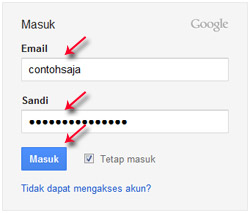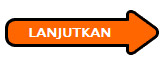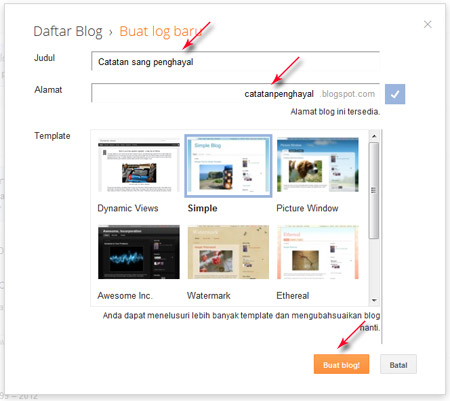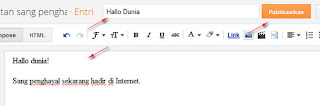Sedikit
bergeser dari tema dasar blog sederhana ini gan,kali ini penulis hanya
ingin sedikit berbagi informasi kaitannya dengan dunia komputer,yakni 'mengatasi virus RECYCLER,Autorun.Inf,Copy of Shortcut to FalshDisk.
Seringnya menggunakan flashdisk untuk keperluan menyimpan data,sampai ga merhatiin main colok aja di warnet sebelah,eh taunya.. ditumpangin virus ni.
Yup,flashdisk yang terjangkit 'penyakit' ini,virus tersebut akan menggerogoti memory dalam flashdisk sehingga tanpa ada data yang tersimpan pun flashdisk dalam ukuran memori kecil dapat 'keok'.
Memang hanya akan menampilkan beberapa shortcut file,seperti;
Seringnya menggunakan flashdisk untuk keperluan menyimpan data,sampai ga merhatiin main colok aja di warnet sebelah,eh taunya.. ditumpangin virus ni.
Yup,flashdisk yang terjangkit 'penyakit' ini,virus tersebut akan menggerogoti memory dalam flashdisk sehingga tanpa ada data yang tersimpan pun flashdisk dalam ukuran memori kecil dapat 'keok'.
Memang hanya akan menampilkan beberapa shortcut file,seperti;
RECYCLER
Autorun.Inf
Copy of Shortcut to (1)
Copy of Shortcut to (2)
Copy of Shortcut to (3)
Copy of Shortcut to (4)
Dan file tersebut hanya berukuran 1kb,lalu dimana penimbunan memory tersebut?
Yup,dalam folder RECYCLER,yang semua file didalamnya memiliki ekstention *.exe,yang jadi pertanyaan,bagaimana menampilkan folder RECYCLER tersebut? Lalu bagaimana menghapus folder Autorun.inf yang merupakan pengontrol dari folder 'RECYCLER'?
Langkah intinya seperti ini:
Terlebih dahulu kita harus menampilkan folder Recycler,
Sobat lari ke Run (ini untuk membuka command prompt pent-)
Yup,dalam folder RECYCLER,yang semua file didalamnya memiliki ekstention *.exe,yang jadi pertanyaan,bagaimana menampilkan folder RECYCLER tersebut? Lalu bagaimana menghapus folder Autorun.inf yang merupakan pengontrol dari folder 'RECYCLER'?
Langkah intinya seperti ini:
Terlebih dahulu kita harus menampilkan folder Recycler,
Sobat lari ke Run (ini untuk membuka command prompt pent-)
Selanjutnya ketik 'cmd' lalu klik 'OK'
Lalu,lihat DRIVE mana letak flash sobat,misal di (E:),maka ketik dalam command prompt seperti ini:
E: lalu tekan EnterDan kemudian ketik:
attrib -s -h /s,jangan lupa beri 'spasi' ya,lalu tekan EnterSekarang sobat ketik
dirAtau sobat bisa lihat isi flashdisk,untuk milik saya sendiri akan tampil seperti ini:
Dan meskipun folder RECYCLER,dan file file Shortcut saya hapus,selang beberapa detik file tersebut akan muncul kembali,mengapa hal ini bisa terjadi?
Ya,karena dikontrol oleh folder Autorun.Inf,yang mana sobat pasti kesulitan dalam menghapus folder Autorun.Inf ini,untuk itu tugas kita selanjutnya adalah menghapus folder 'Autorun.Inf' ini.
Caranya,sobat kembali ke jendela command prompt dan ketik seperti ini:
RD / S / Q \\.\ Nama Drive\Nama folderMisal flash disk saya di drive (E:),maka saya akan ketik:
RD / S / Q \\.\E:\autorun.inf (jangan lupa beri 'spasi' ya) dan klik Enter.Dan lihat sob,file Autorun.Inf sudah hilang bukan? :D
Nah,untuk menghilangkan folder 'RECYCLER' sobat ketik seperti ini sob:
RD / S / Q \\.\E:\RECYCLER (jangan lupa beri 'spasi' ya)lalu klik Enter.Untuk,menghapus file-file Shortcut yang tersisa,dapat dilakukan dengan cara menghapus seperti biasa:
Dan kemudian......
selesai.,.,....